Hoe kan ik de automatische update drivers in Windows 10 te blokkeren
Windows / / December 19, 2019
Soms is nieuw - de vijand van het goede. Als alles werkt gestaag, is het mogelijk om de automatische update drivers om onnodige problemen te voorkomen uit te schakelen.
Windows 10 zelf kan downloaden en installeren van bijgewerkte stuurprogramma's. In het algemeen is een nuttige functie, maar in sommige gevallen als gevolg van haar problemen. Soms als gevolg van nieuwe drivers fouten optreden, storingen in apparatuur en andere problemen.
Als eerder u alles in orde was, en dan plotseling het geluid was gegaan, begon af te vallen of verdwijnen Bluetooth Wi-Fi, is het goed mogelijk dat de reden ligt in de mislukte update drivers. In dit geval moet u terugkeren naar de vorige versie en de systeemupdate chauffeurs illegaal uit te schakelen voor deze component.
Hier is hoe het te doen.
- Open de "device manager" en krijgen een apparaat dat werkt met fouten.

- Klik op de rechter muisknop en kies het menu opdracht "Eigenschappen".
- In het venster Eigenschappen, klik op het tabblad Device "Information".
- Selecteer de keuzelijst, selecteer "ID-apparatuur".
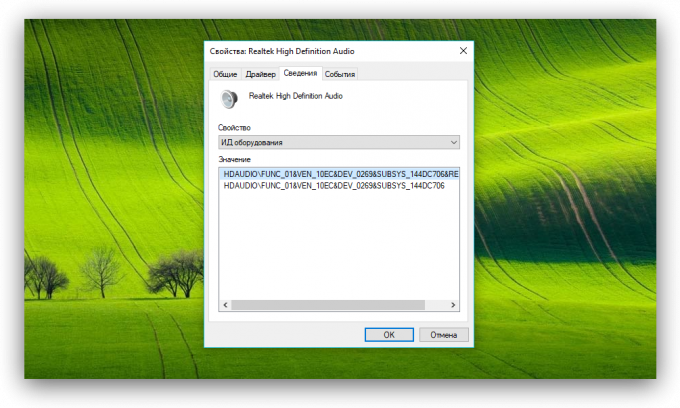
- Klik op een regel van de rechter muisknop en selecteer eerst het commando "Alles selecteren" en dan - "Copy".
- Open de "Notepad" en sla de gekopieerde waarden. Ze zal nuttig zijn om ons in de volgende stappen.
- Tegelijkertijd drukt u op Win + R, typ het commando regedit.
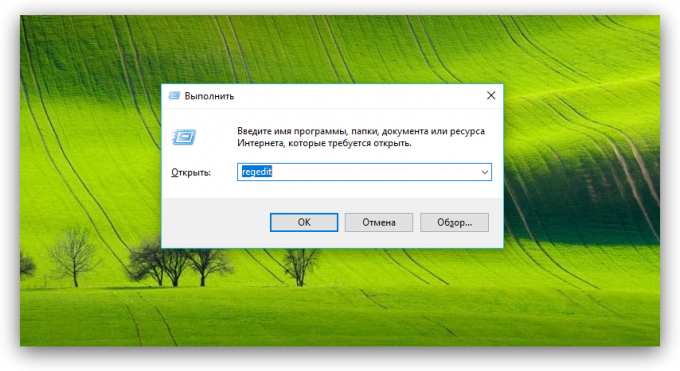
- In het programma "Register-editor", ga dan naar het volgende adres. Als het gewenste gedeelte hoef je niet, maak het.
HKEY_LOCAL_MACHINE \ SOFTWARE \ Policies \ Microsoft \ Windows \ DeviceInstall \ Restrictions \ DenyDeviceIDs
- Klik nu in het rechterdeelvenster met de rechtermuisknop op en maak een nieuwe sleutel met het commando "Start» → «Tekenreekswaarde."

- Geef de naam van de nieuwe parameter - "1". Geef het een waarde die gelijk is aan de eerste lijn gekopieerd uit het veld "ID-apparatuur" (zie. punt 4).
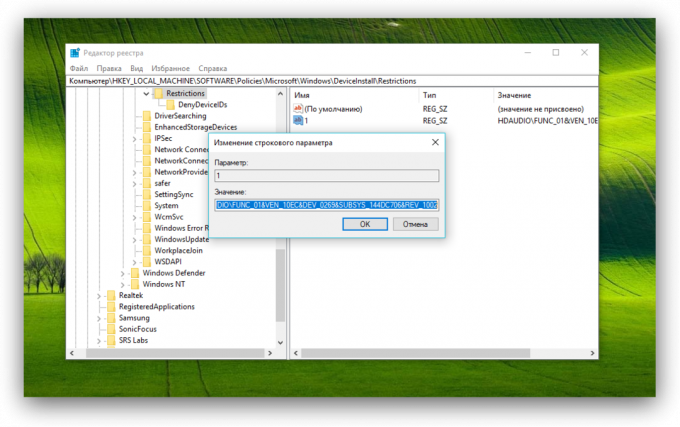
- Maak nog een reeks parameter in deze sectie en geef het een naam "2". De waarde moet gelijk zijn aan de tweede rij van het veld "ID-apparatuur" te zijn.
- Maak zoveel stringparameters als hardware identifier bestaat voor dit apparaat. Hun namen moeten voldoen aan een reeks rekenkunde, die gelijk is aan 1, 2, 3, 4 enzovoort is.
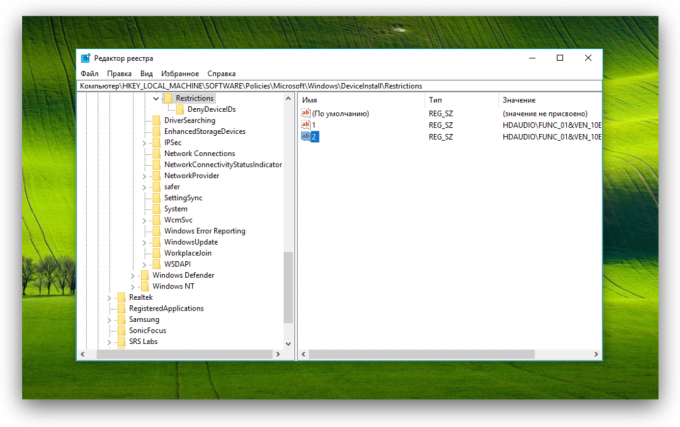
- Sluit het "Register-editor" en start de computer opnieuw op te starten.
Als gevolg van de acties die worden uitgevoerd door Windows zelf zal ophouden te zoeken naar en installeren van de nieuwste stuurprogramma's voor uw geselecteerde hardware. Indien nodig, kunt u altijd alles weer zoals het was, simpelweg door het verwijderen van de registersleutels door u aangemaakt.


